Chưa có sản phẩm trong giỏ hàng.
Hướng dẫn cách cài đặt nút trợ năng (home ảo) cho iPhone mới nhất
5 năm trước
Nhà sản xuất Apple vẫn luôn cải tiến hệ điều hành iOS của mình giúp cho người dùng iPhone có những trải nghiệm mới và thông minh hơn. Kể từ khi ra mắt hệ điều hành iOS 13 cách bật nút trợ năng hay còn gọi là nút home ảo trên iPhone không còn giống như các phiên bản điều hành trước nữa. Vì vậy, chúng tôi sẽ hướng dẫn bạn cách cài đặt nút trợ năng cho iPhone mới nhất.
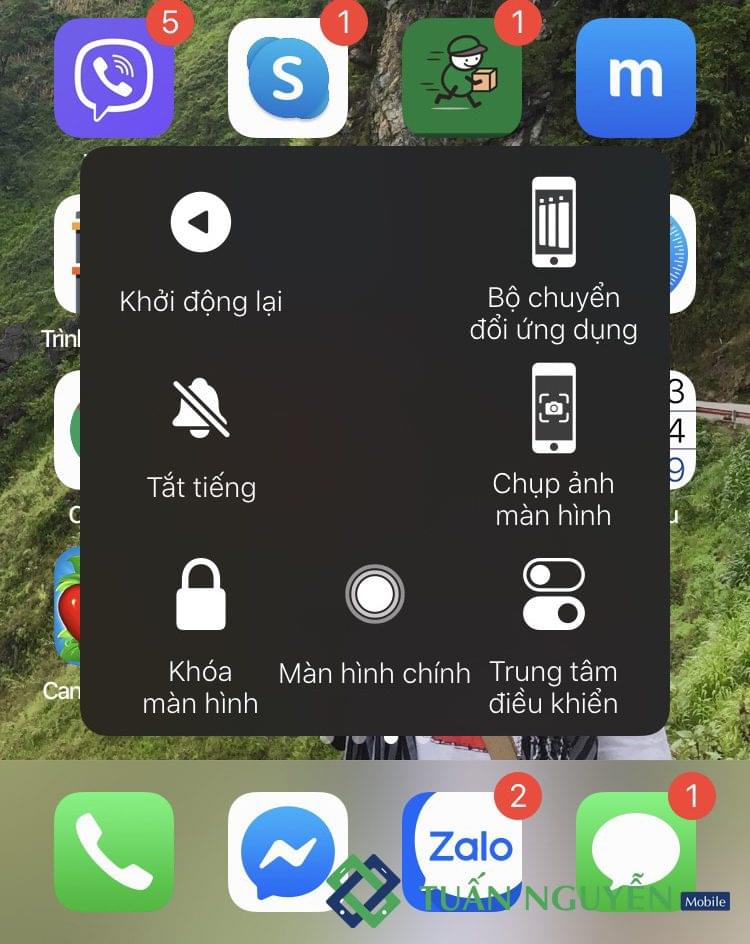
Cách cài đặt nút trợ năng trên iPhone (từ phiên bản iOS 13)
Nút home ảo giúp người dùng iPhone có những trải nghiệm tuyệt vời, tiện lợi trên thiết bị của mình. Với các tính năng nhanh gọn, dễ thao tác nút home ảo còn giúp tuổi thọ của nút home cứng, phím tăng giảm âm lượng trên iPhone được nâng cao, bởi người dùng có thể thao các nhanh gọn với các tính năng như: chụp màn hình điện thoại, khởi động lại máy, quay về màn hình chính, khóa màn hình, đi đến trung tâm điều khiển, thiết bị, thông báo,…tăng giảm âm lượng của điện thoại.
Để kích hoạt nút home ảo trên iPhone từ phiên bản điều hành iOS 13 trở lên bạn thực hiện theo các bước:
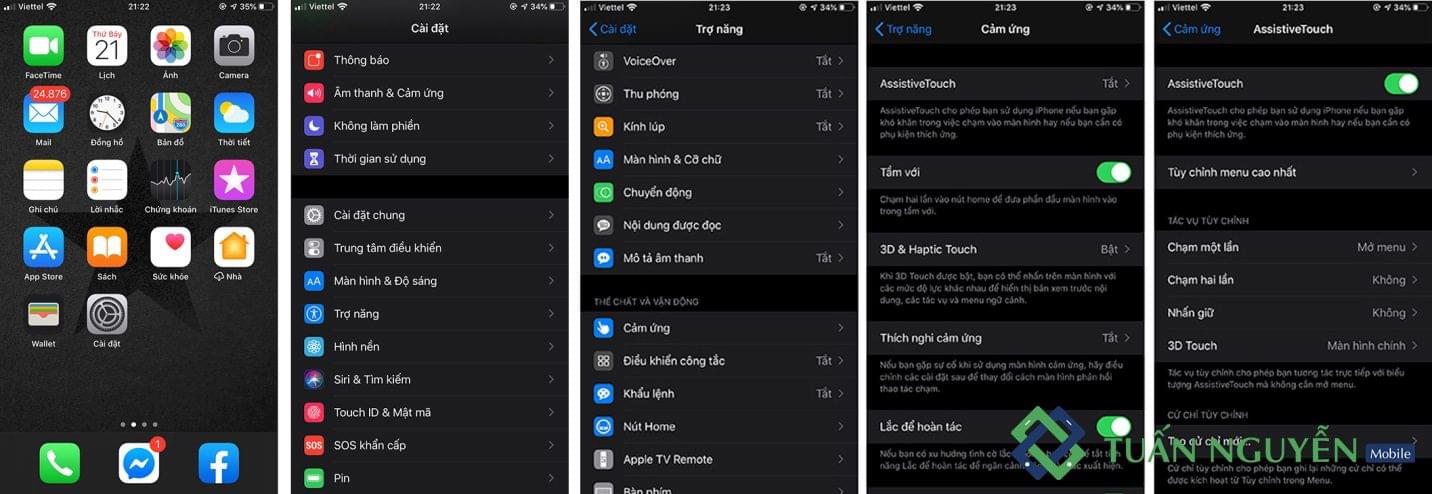
Vào Cài đặt ( Setting) => Kéo xuống tìm chọn Trợ năng ( Accessibility) => Trong mục Thể chất và vận động (Physical and motor) bạn chọn Cảm ứng ( Touch) => Bật nút AssistiveTouch.
Với các bước vô cùng đơn giản bạn đã kích hoạt thành công trợ năng trên iPhone.
Các tính năng có trong trợ năng, nút home ảo (AssistiveTouch)
AssitiveTouch giúp bạn có trải nghiệm thông minh và tiện lợi trên chiếc điện thoại iPhone của mình. Trong những trường hợp bạn gặp khó khăn trong việc chạm vào màn hình hay bấm nút nguồn, nút tăng giảm âm lượng. Bạn hoàn toàn có thể thao tác điều khiển iPhone bởi rất nhiều tính năng được tích hợp ở đây.

Nút home ảo cho phép bạn cài đặt tối đa tới 8 biểu tượng thao tác. Bạn có thể thay đổi số lượng tính năng có trong nút home ảo bằng cách: vào Cài đặt => Trợ năng => Cảm ứng => AssitiveTouch => Tùy chỉnh menu cao nhất. Ở đây bạn có thể tăng giảm các biểu tượng tính năng từ ít nhất là 1cho tới tối đa là 8.
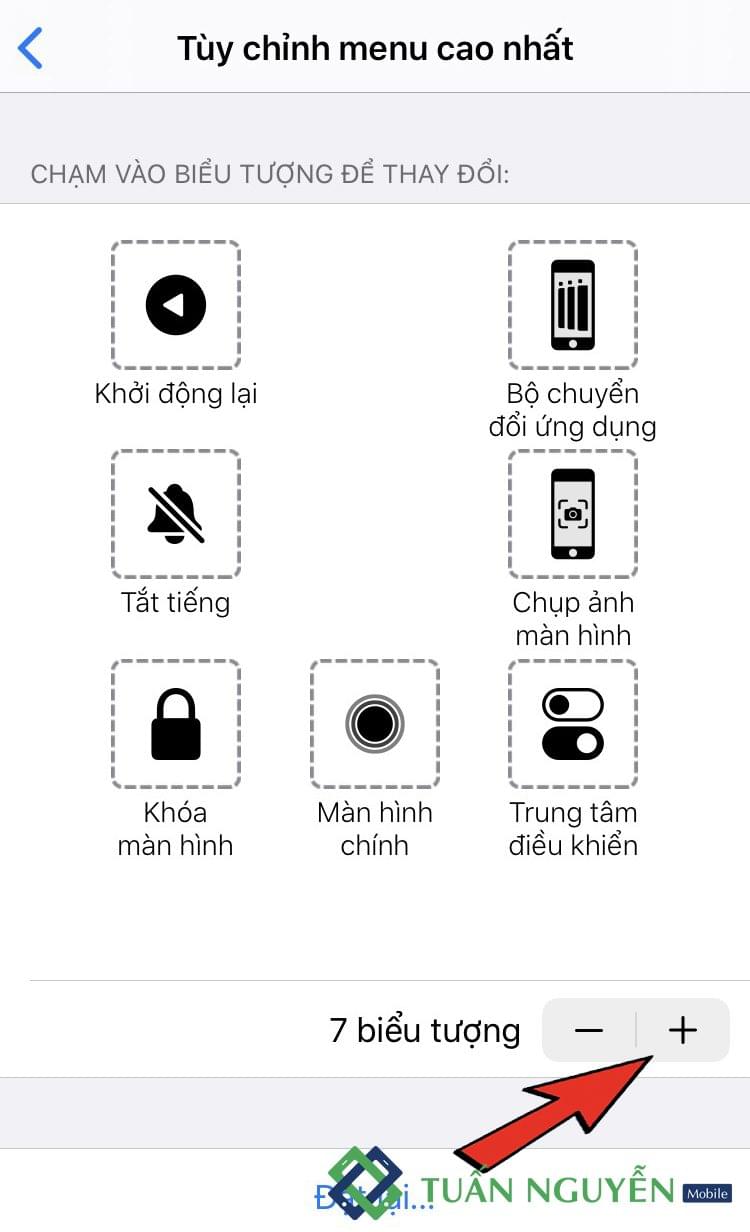
Sau đó bạn tùy chọn các tính năng cần thiết trong những tính năng dưới đây:
- Đi tới màn hình chính
- Chụp ảnh màn hình
- Tăng, giảm âm lượng
- Tắt tiếng
- Truy cập Trung tâm điều khiển, thông báo, Màn hình khóa hoặc Bộ chuyển đổi ứng dụng
- Thực hiện các cử chỉ cuộn (iOS 13.3 trở lên): cuộn lên, cuộn sang phải, cuộn sang trái, cuộn xuống, cuộn xuống cuối.
- 3D Touch
- Khóa màn hình
- Khóa xoay màn hình
- Khởi động lại
- Đọc màn hình
- Nhấn giữ
- Phân tích
- Lắc iPhone
- Thực hiện các cử chỉ dùng nhiều ngón tay
- Gọi Siri
- Sử dụng Apple Pay.
- Sử dụng SOS khẩn cấp
Mong rằng với những chia sẽ trên bạn hoàn toàn có thể tạo nút trợ năng cho riêng mình, nếu có thực hiện không được thì hãy liên hệ Hotline: 0984039038 để được hướng dẫn cách làm.


